-
سبد خرید شما خالی است!
سلام ممنون از توضیحات کاملتون ،من ورژن 17 رو نصب کردم ،بعد از اینکه شورتکات شد ،اون فایل کرک رو ندارم . لطفا راهنمایی کنید .

نرم افزار SAP2000 یکی از قدیمیترین نرمافزارهای مهندسی عمران و گروه مهندسی سازه و کامپیوتر (CSI) است. نرم افزار Sap2000 از قدرتمندترین نرمافزارهای تحلیل و طراحی سازههای ساختمانی، پلها، منابع ذخیره آب و .... میباشد. نرم افزار SAP2000 قابلیت تحلیلهای استاتیکی خطی و غیرخطی، تحلیلهای دینامیکی خطی (طیفی و تاریخچه-زمانی خطی) و غیرخطی (تاریخچه-زمانی غیرخطی)، تحلیل و طراحی پلها با عبور بارهای متحرک، اعمال بارگذاریهای مختلف، تعریف المانها، مقاطع، لینکهای و پوستههای مختلف خطی و غیرخطی، تعریف مصالح خطی و غیرخطی و ... میباشد.
در زیر، منوهای نرم افزار Sap2000 بهصورت کلی توضیح دادهشده است.
آموزش نصب نرم افزار SAP2000 ورژن 19
مراحل کلی نصب نرمافزار SAP2000 ورژن 19 به صورت زیر است.
ابتدا فایل خام نرمافزار SAP2000v1910.exe را کلیک نمایید.
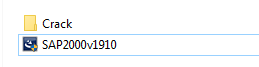
بعد از انجام مرحله 1 قسمتهای زیر مشاهده میشود و بعد از چند ثانیه بهصورت خودکار مراحل نصب پیش میرود.

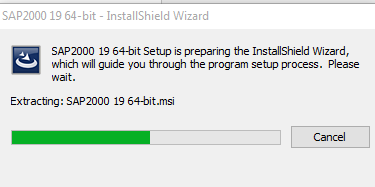
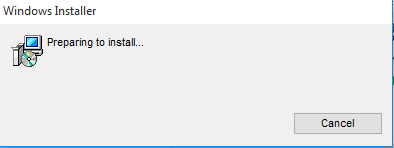
در مرحله بعد با مشاهده قسمت زیر دکمه next زده میشود .
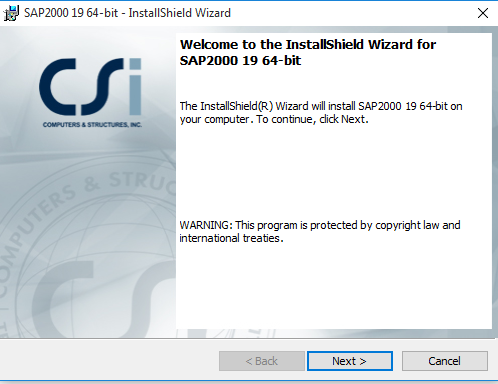
در مرحله بعد با مشاهده قسمت زیر گزینه I accept the terms in the license agreement انتخاب شود و دکمه next زده میشود.
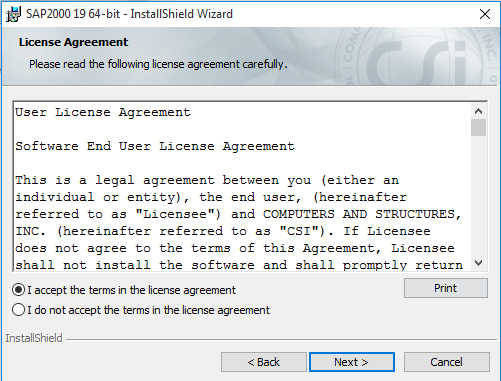
در مرحله بعد با مشاهده قسمت زیر گزینه نام کاربر مشابه زیر انتخاب میشود و دکمه next زده میشود .
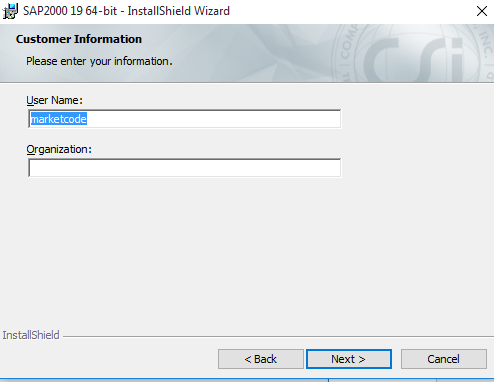
در مرحله بعد محل نصب نرم افزار Sap2000 انتخاب میشود که بهصورت پیشفرض آن را قبول میکنیم و دکمه next زده میشود.
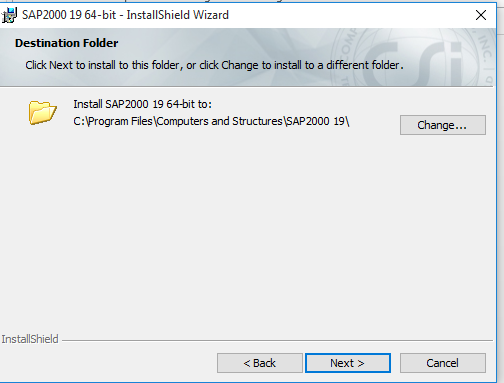
در مرحله بعد با مشاهده قسمت زیر ، دکمه next زده میشود.
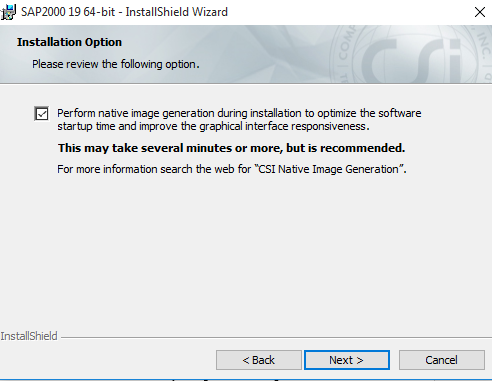
در مرحله بعد با مشاهده قسمت زیر، دکمه Install زده میشود.
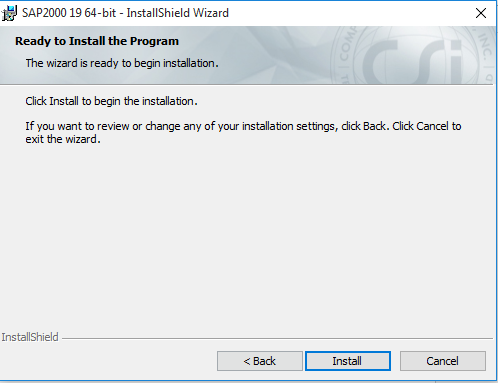
در مرحله بعد نصب نرم افزار Sap2000 شروع میشود و به صورت زیر قسمت status کامل میشود.
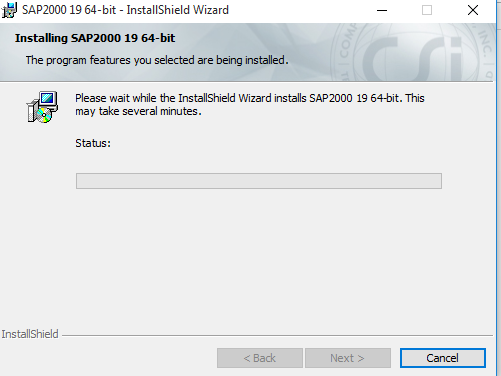
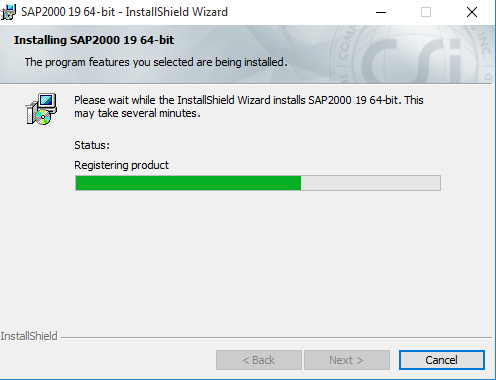
در حین تکمیل این مرحله پیغام زیر مشاهده میشود که باید دکمه No زده شود.
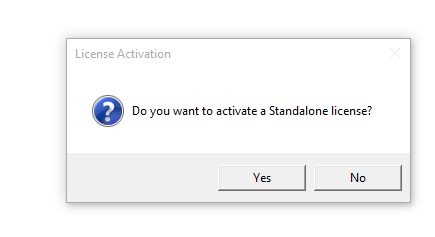
در حین تکمیل این مرحله پیغامی دیگر بهصورت زیر مشاهده میشود که باید گزینه I accept the agreement انتخاب و دکمه Next زده شود.
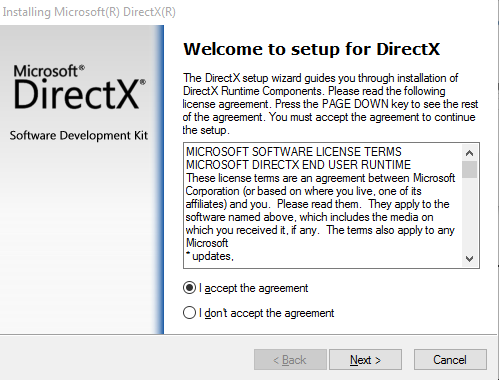
در حین تکمیل این مرحله پیغامی دیگر بهصورت زیر مشاهده میشود که باید دکمه Next زده شود.
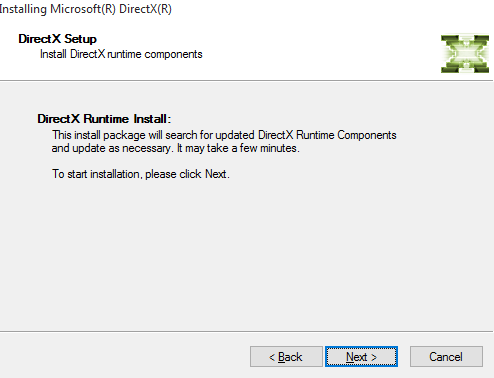
بعد از انجام قسمت های گفتهشده فوق عکس زیر مشاهده میشود و آن تکمیل میشود .
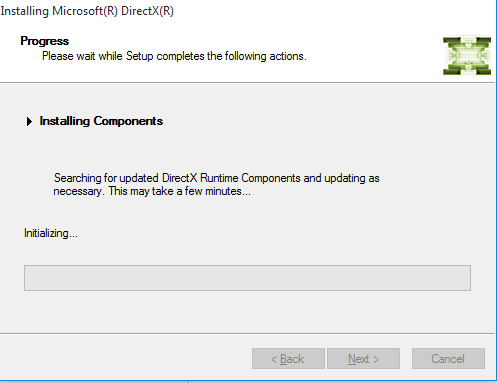
بعد از اتمام مرحله قبل صفحه زیر مشاهده میشود که باید دکمه finish جهت اتمام مراحل نصب نرمافزار Sap2000 زده شود.
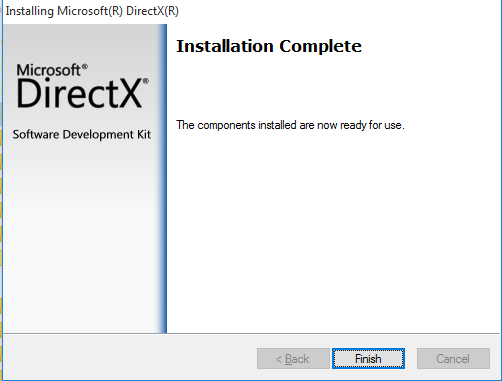
بعد از انجام مراحل فوق در صفحه Desktop سیستم Shortcut نرمافزار ایجاد میشود .
بعد از مراحل 10 گانه گفتهشده باید فایل کرک نرمافزار با عنوان sap2000_v19_kg.exe از محل فایل خام نرمافزار Sap2000 کپی و در محل نصب نرمافزار Sap2000 و نیز در محل نصب در پوشه CSiLicensing قرار داده شود و سپس ران شود.
محل نصب نرمافزار sap2000 با کلیک راست بر روی Shortcut نرمافزار و انتخاب open file location باز میشود.
بعد از Paste کردن در محل نصب نرمافزار و CSiLicensing پیغام زیر مشاهده میشود که باید دکمه Continue زده شود.
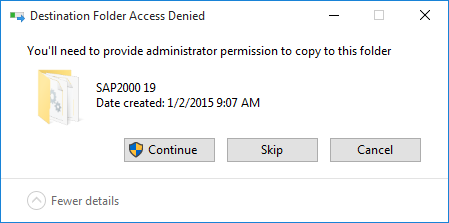
بعد از ران کردن کرک در محل نصب نرمافزار Sap2000 و CSiLicensing پیغام زیر مشاهده میشود که باید بعد از مشاهده Enter زده شود.
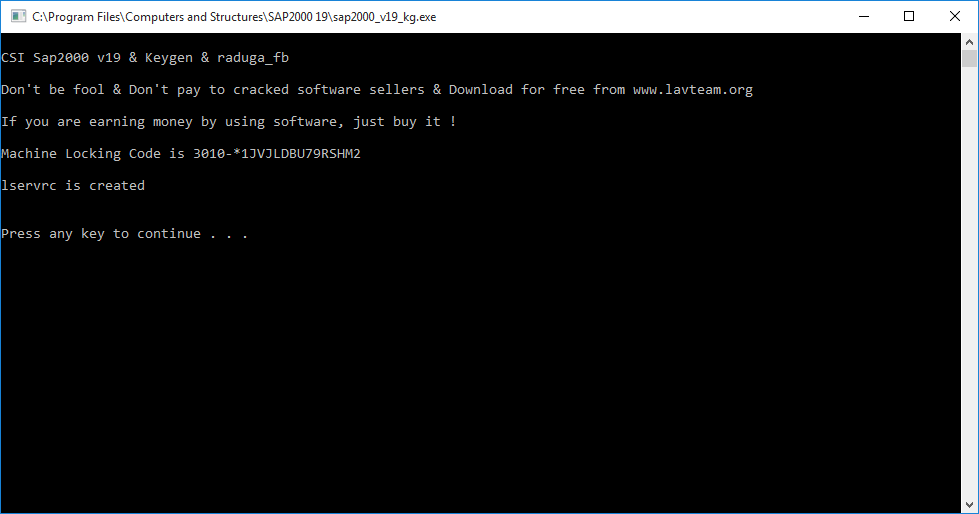
برای مطالعه مقالات آموزشی بیشتر می توانید با کلیک بر روی عنوان های زیر به مقاله مورد نظر هدایت شوید:
آشنایی و راهنمای نصب نرم افزار Abaqus
آشنایی و راهنمای نصب نرم افزار Plaxis
سلام ممنون از توضیحات کاملتون ،من ورژن 17 رو نصب کردم ،بعد از اینکه شورتکات شد ،اون فایل کرک رو ندارم . لطفا راهنمایی کنید .